怎样用Excel根据已有的数据自动生成条形统计图
1、打开Excel软件,如图所示,制作一组数据。

2、选择数据区域表格,单击菜单栏“插入”——条形图,在“二维条形图”“三维条形图”“圆柱图”“圆锥图”“棱锥图”中选择一种条形统计图。
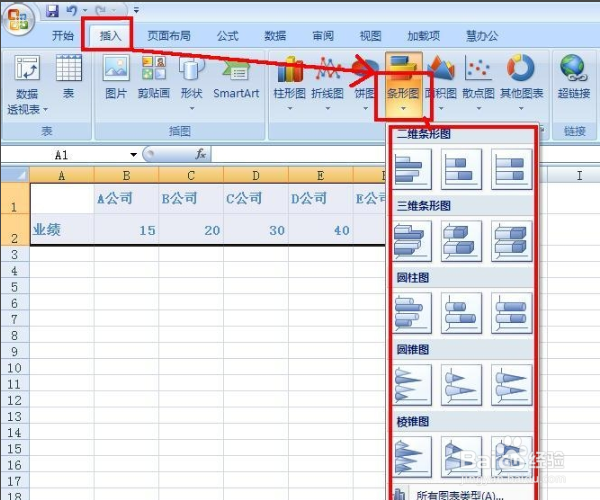
3、 现在就可以看到条形统计图制作好了,如图所示
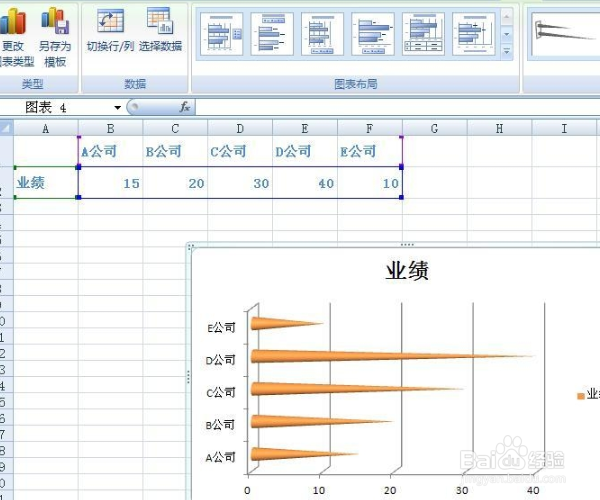
4、在条形统计图的空白区域单击右键选择“设置图表区域格式”

5、在弹出的“设置图表区域格式”对话框中可以进行“填充”“边框颜色”“边框样式”“阴影”“三维格式”“三维旋转”的设置。
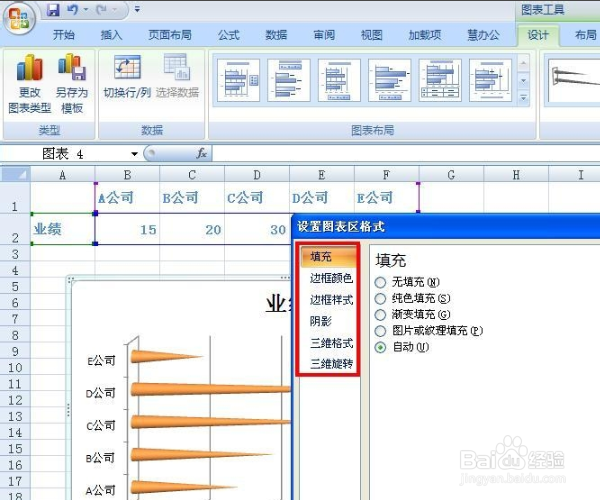
声明:本网站引用、摘录或转载内容仅供网站访问者交流或参考,不代表本站立场,如存在版权或非法内容,请联系站长删除,联系邮箱:site.kefu@qq.com。
阅读量:24
阅读量:54
阅读量:136
阅读量:84
阅读量:188